Le combinazioni di tasti dei nostri computer sono numerose e molto versatili.
All’inizio memorizzare tutte le combinazioni appare certamente ostico. Il mio intento è di suggerirvene alcune tra le quali potrete scegliere quelle da ricordare e utilizzare più spesso.
IL TASTO CONTROL
Il tasto Control attiva svariate combinazioni su Windows (consiglio di leggere il post su questo blog con le principali) da solo non ha una sua propria funzione, esegue comandi solo insieme ad altri tasti.
Oggi voglio suggerirvene qualcuna di facile utilizzo che personalmente uso spesso.
Se tenete premuto il tasto CTRL e agite sulla rotellina del mouse, all’interno di un programma aperto sul vostro computer, 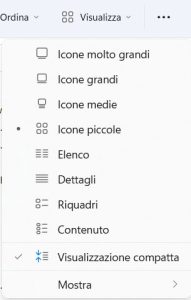
verrà attivato lo zoom, basta andare avanti e indietro con la rotellina per ingrandire/rimpicciolire quello che avete davanti. Vale all’interno della finestra dei Browser così come in Word o altri programmi.
Se invece siete dentro una cartella di Esplora file, agendo sulla rotellina e sempre premuto il tasto CTRL si modifica la modalità di visualizzazione alternando da Contenuto a Dettagli, Elenco, Icone piccole, Icone grandi ecc…
Sempre da Esplora file premendo CTRL+N Windows aprirà una copia della stessa cartella. È una funzione molto utile quando ad esempio si volesse copiare file tra diverse cartelle contenute nella stessa directory trascinando con il mouse da una parte all’altra.
Se poi tenete premuto i tasti CTRL+J mentre state navigando col vostro browser vi appariranno gli ultimi download. CTRL+W invece chiude la finestra attiva davanti a voi,
IL TASTO WINDOWS
La nostra tastiera ci offre ancora un’altra funzione molto utile per affiancare le finestre: Premendo la combinazione Tasto Windows 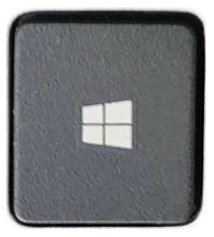 + tasti sinistra/destra/su/giù
+ tasti sinistra/destra/su/giù  si possono affiancare le finestre aperte in modo che occupino esattamente la metà dello schermo. Usando i tasti freccia su/giù le finestre potranno essere posizionate ai quattro angoli dello schermo, se ne possono affiancare fino a quattro.
si possono affiancare le finestre aperte in modo che occupino esattamente la metà dello schermo. Usando i tasti freccia su/giù le finestre potranno essere posizionate ai quattro angoli dello schermo, se ne possono affiancare fino a quattro.
Ancora utilizzando il tasto Windows questa volta +TAB 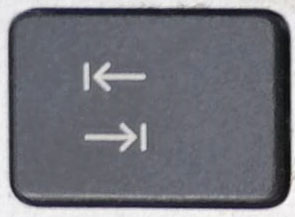 si attiva Visualizzazione attività che vi mostrerà una visione di insieme di tutte le cartelle aperte con la possibilità di passare facilmente dall’una all’altra.
si attiva Visualizzazione attività che vi mostrerà una visione di insieme di tutte le cartelle aperte con la possibilità di passare facilmente dall’una all’altra.
Cliccando i tasti Windows+L attivate velocemente il blocco schermo, utile se dovete allontanarvi . ![]()
E ancora, premendo il tasto Windows+. (punto) verrà mostrata una particolare tastiera contenente varie emoji che potrete inserire facilmente nel testo.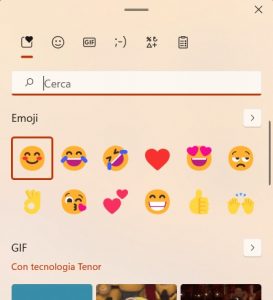
Pensate poi a quanto è più semplice accedere velocemente al Desktop cliccando i tasti Windows+D soprattutto se avete diverse finestre aperte invece di iconizzarle tutte. Cliccate e ricliccate per tornare alla vista precedente.
Un’altra utilissima funzione (già affrontata in questo post che vi invito a leggere prima) si apre cliccando i tasti Windows+V che attiva la vista degli appunti, cioè non solo l’ultima cosa copiata ma un elenco delle recenti copie presenti in memoria.
Un saluto e alla prossima 👍

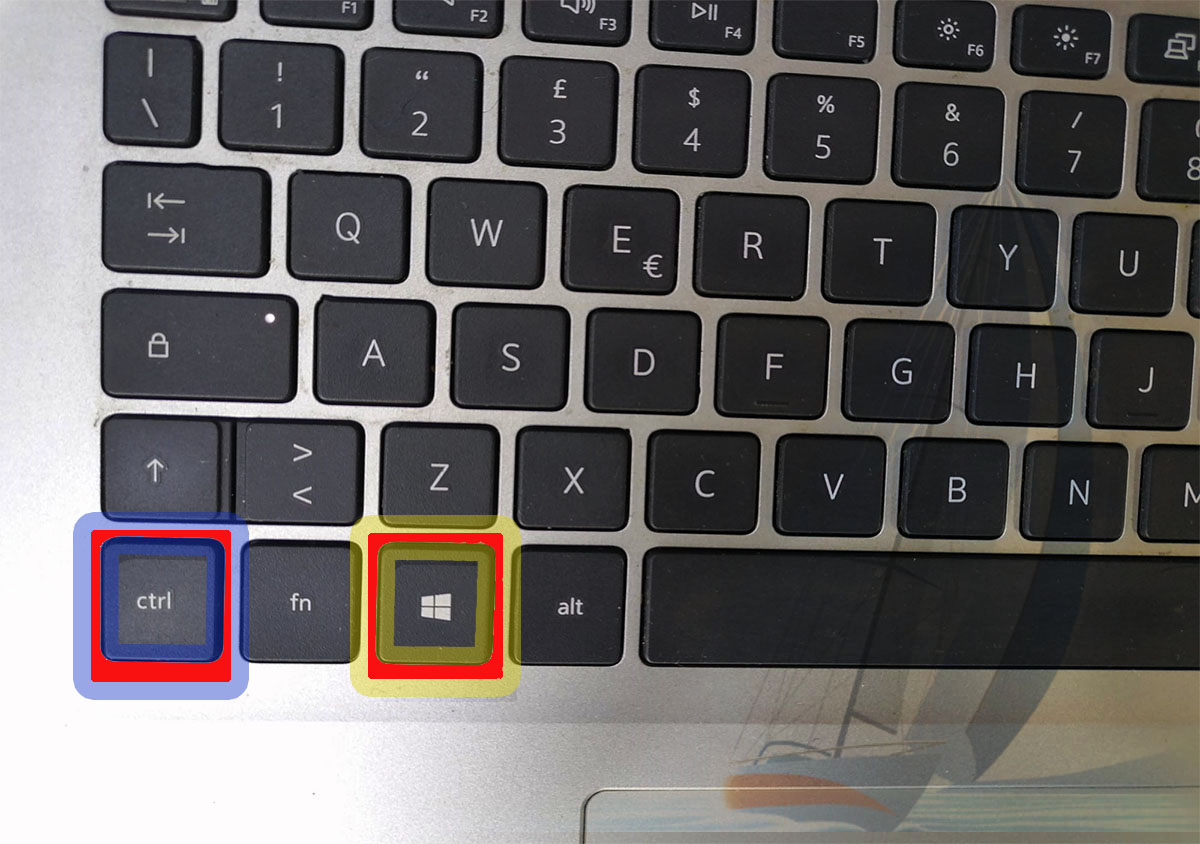


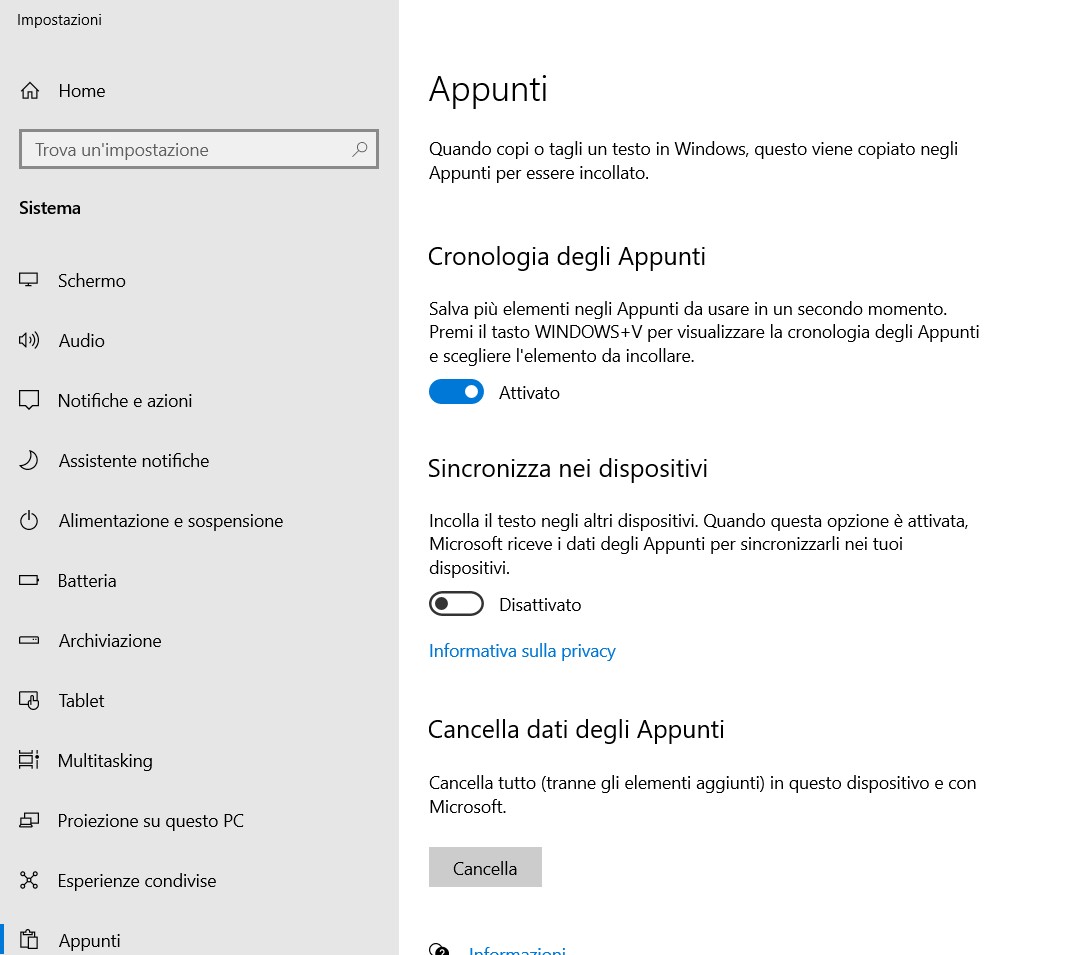

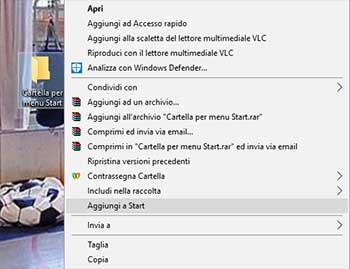

Molto utile!
Grazie